当我们需要重新安装电脑系统时,手动装机是一种非常有效且灵活的方式。相比于使用自动安装程序,手动装机可以根据个人需求进行定制,安装所需的驱动和软件,从而使电脑系统更加稳定和高效。本文将详细介绍如何手动安装电脑系统,并提供了一步步的教程,帮助读者轻松完成操作。
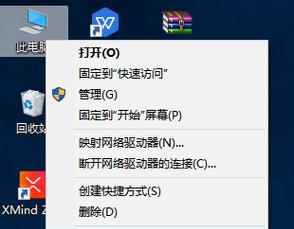
1.准备工作
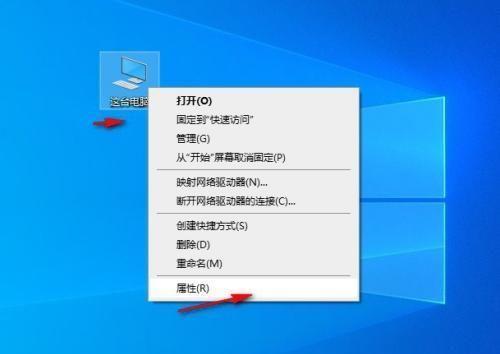
在进行手动装机之前,首先需要准备一个可启动的安装介质,如U盘或者光盘,并确保已经备份好重要的文件和数据。
2.检查硬件兼容性
在选择安装系统之前,应该先检查电脑硬件的兼容性。可以通过查看官方网站或相关论坛来了解具体的硬件要求和兼容性列表。

3.下载系统镜像
根据自己的需求选择合适的操作系统版本,并从官方网站上下载对应的系统镜像文件。
4.制作启动盘
将下载好的系统镜像文件写入到U盘或光盘中,制作成可启动的安装介质。可以使用第三方工具如Rufus或UltraISO来完成这一步骤。
5.设置启动顺序
在电脑开机时,按下特定的按键(通常是F2、F12或Delete键)进入BIOS界面,并将启动顺序设置为首先从U盘或光盘启动。
6.启动安装介质
重启电脑,并从之前制作好的启动盘中启动。根据提示选择相应的选项,进入系统安装界面。
7.分区和格式化
在系统安装界面中,选择合适的分区方案,并对硬盘进行格式化,以便安装新的系统。
8.安装系统
选择要安装的系统版本,并根据提示进行安装。可以自定义安装选项,如选择不同的语言、区域和键盘布局。
9.驱动安装
在系统安装完成后,需要安装相应的硬件驱动程序。可以从官方网站或驱动光盘中获取最新的驱动程序,并依次进行安装。
10.更新系统
安装完驱动之后,需要及时更新系统补丁和更新程序,以提高系统的稳定性和安全性。
11.安装常用软件
根据个人需求,安装一些常用的软件和工具,如办公软件、浏览器、音视频播放器等。
12.配置系统设置
根据个人喜好和使用习惯,配置系统的相关设置,如桌面背景、主题、时间和日期等。
13.数据恢复
将之前备份的重要文件和数据恢复到新安装的系统中,确保不会有数据丢失的问题。
14.安全防护
安装好系统后,还需要安装杀毒软件和防火墙等安全工具,以保护系统免受恶意软件的侵害。
15.系统优化
进行一些系统优化的操作,如清理垃圾文件、优化注册表、开启硬件加速等,以提高系统的性能和响应速度。
通过本文的教程,读者可以学习到如何手动装机,并能够灵活地安装和定制自己需要的电脑系统。手动装机不仅可以提高系统的稳定性和性能,还可以满足个性化需求。希望本文对读者有所帮助,能够顺利完成手动安装电脑系统的操作。
标签: #手动装机

